Google検索結果でのページのプレビュー
3分
この記事内
- Google 検索結果をプレビューする方法:
- Wix ストアの商品ページを Google でプレビューする
Google が検索結果にサイトページを表示すると、ページタイトル、ページ URL、ページのメタディスクリプションからのスニペットを含みます。

ページの SEO 設定から、検索結果でページがどのように表示されるかをプレビューすることができます。
Google 検索結果をプレビューする方法:
ページ SEO パネルの「SEO ベーシック」タブを利用して、Google の検索結果における表示方法をプレビューします。
ページをプレビューする方法:
Wix エディタ
Wix Studio エディタ
- エディタに移動します。
- エディタ左側で「ページ・メニュー」
 をクリックします。
をクリックします。 - 該当するページの横にある「その他のアクション」アイコン
 をクリックします。
をクリックします。 - 「SEO ベーシック」をクリックします。
- 「Google プレビュー」下でページのプレビューを確認します。

Wix ストアの商品ページを Google でプレビューする
各商品ページが Google 検索結果にどのように表示されているか、サイトダッシュボードから確認することができます。
商品ページをプレビューする方法:
- サイトダッシュボードのストア商品タブにアクセスします。
- 確認したい商品をクリックします。
- 右側の「マーケティング・SEO 」セクションで「SEO 設定を編集」をクリックします。
- 「SEO ベーシック」をクリックします。
- 「Google プレビュー」下で商品のプレビューを確認します。
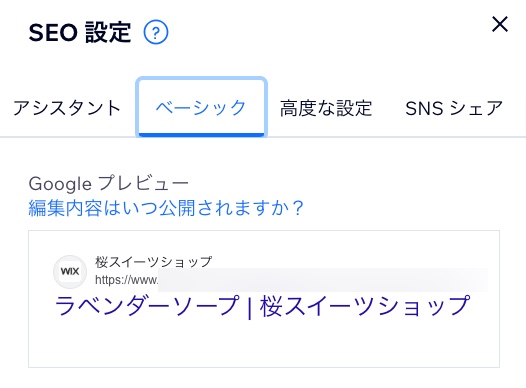
重要:
SEO 設定を Google に反映するには時間がかかります。詳細はこちら
ヒント:
メタタグや SNS シェア設定、構造化マークアップなど、ページの SEO 設定は SEO パネルでカスタマイズすることができます。詳細はこちら

